文章介绍了一篇关于金融风格PPT优化的案例。作者根据读者的请求,展示了如何在今晚直播间的5分钟内学会修改PPT技巧,并对一个金融风格的PPT进行了整体和单页的修改过程分享。
修改过程主要包括调整色调、优化字体、内容排版、添加金融相关图片、错位排列内容、寻找人物素材等步骤。
文章详细描述了封面页、招聘页、少文字页面以及逻辑图示页面的修改过程,包括信息提炼、层次关系梳理、排版、加入图片和素材等。
文章最后展示了修改前后的对比效果,并对整个修改过程进行了总结,强调了PPT技能在职场中的重要性,并推荐了相关的PPT学习资源和课程。

上周,一位读者留言问,有没有金融风格的 PPT修改案例,不得不说,虽然我写了有1000多篇文章,但好像很少会提到这种类型,可能是太小众了。
因此,今天,咱们就来优化一份金融风格PPT。
好了,废话不多。所选案例,依旧来自读者投稿,先来整体看一下:
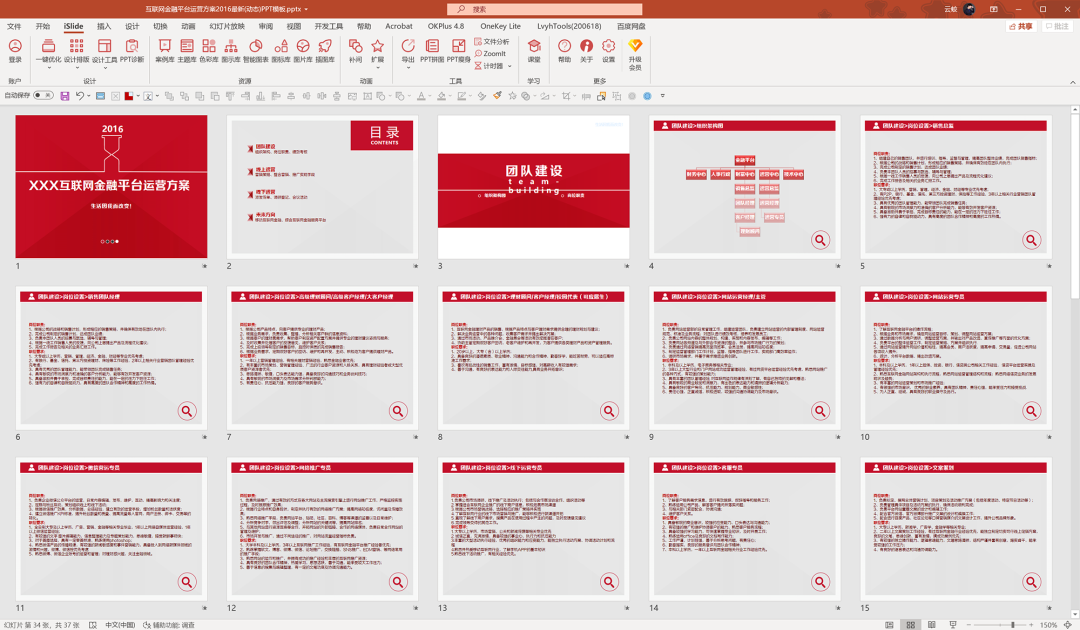
老规矩,挑选其中4页进行分享:

原稿以红色调为主,看起来缺少了一些金融感觉,因此,咱们可以考虑黑金搭配:
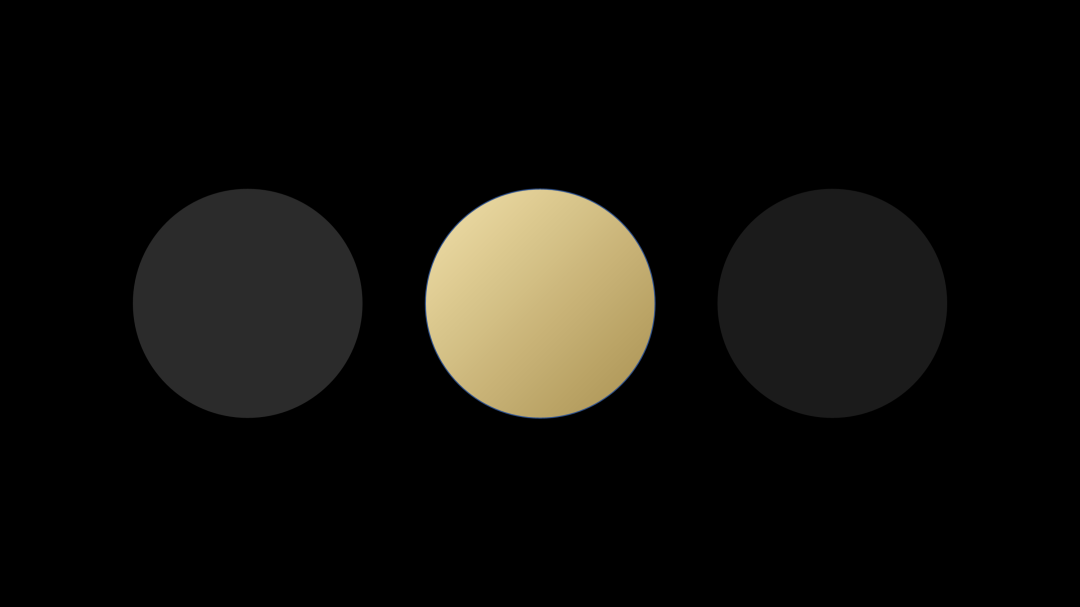
字体的话,就选用黑体系列即可。
接下来,咱们进入到单页的修改过
程。
- 第1页 -
封面页的呈现

这里的信息很简单,但是,色调与我们设定的主题色不符合。
那
该怎么处理呢?
我们先把文字信息提炼出来:

梳理一下它的层次关系,并使用不同的色彩,进行区分:

接下来,可以对内容有一个简单的排版:

另外,下面的这句话,是一个企业口号,因此,我们可以采用手写体的形式,进行呈现:

好了,有了内容之后呢,我们可以找一张跟金融有关的图片:

并在图片和文字层的中间,加入一层渐变蒙版,
这样可以有效的避免文字内容被,图片所干扰:

来看一下最终的样子:

- 第2页 -
这是一个招聘页
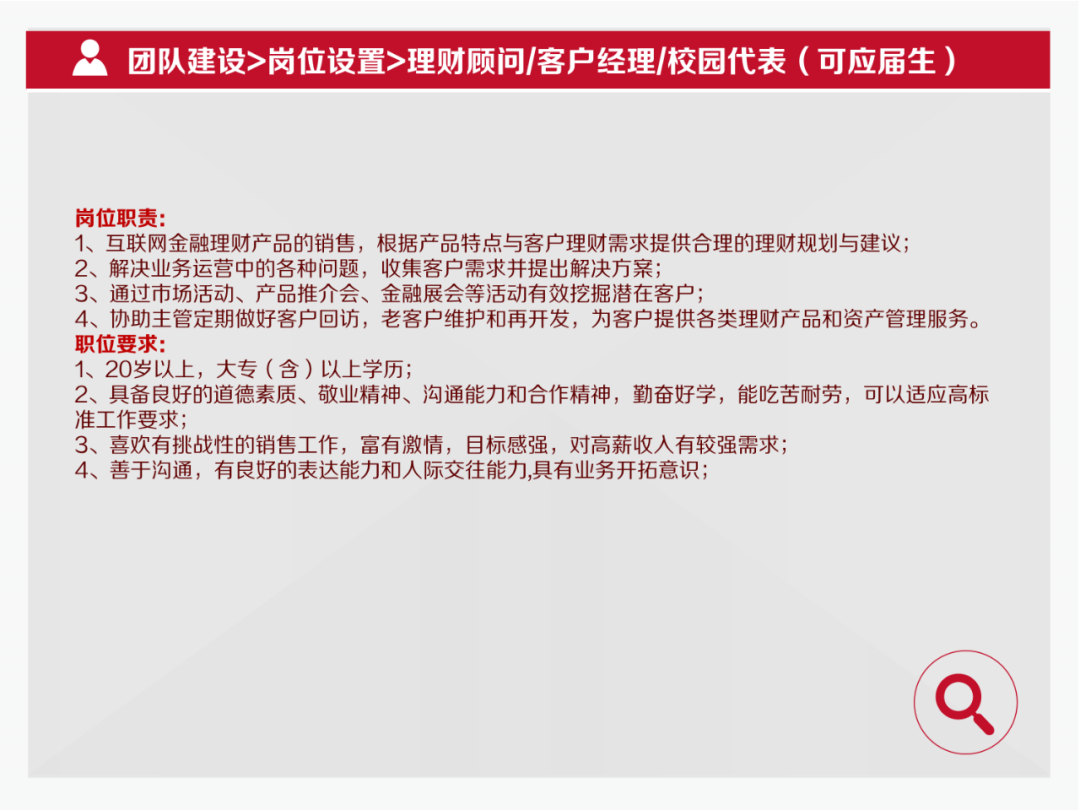
原稿的问题,就在于太像word了,内容的呈现过于呆板,只有一堆文字:

那该如何进行优化呢?
从内容来看,这里分为两部分的信息,所以,整体的版式布局,可以考虑做成这样:
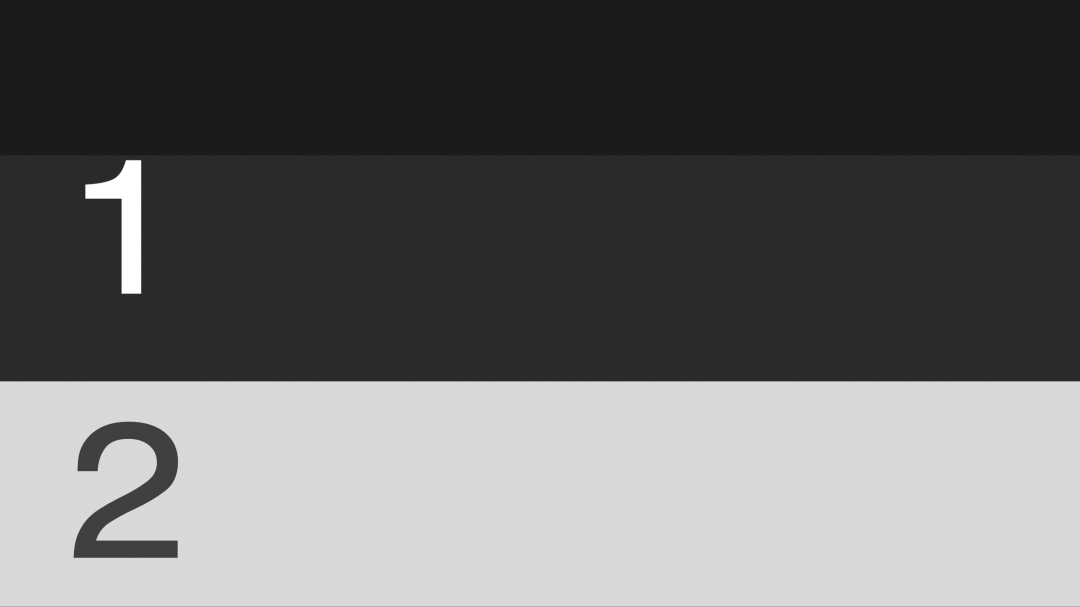
另外,原稿中,标题的部分有3个层级,
为了进行有效的区分,我们可以将其变成这样:
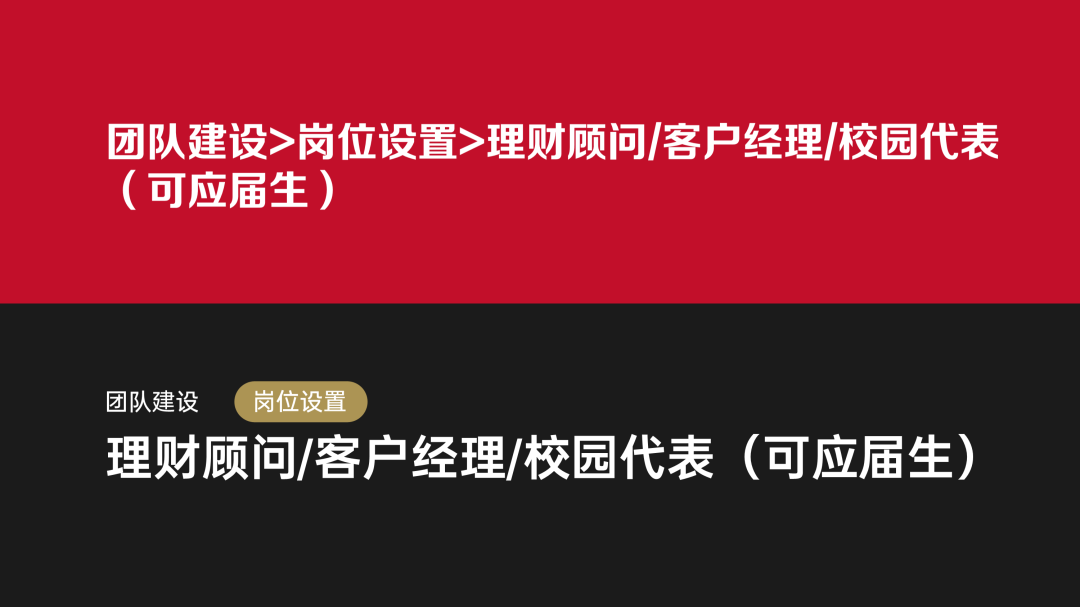
然后,把文字内容放到对应的板块上,这样有了一个大概的样式:
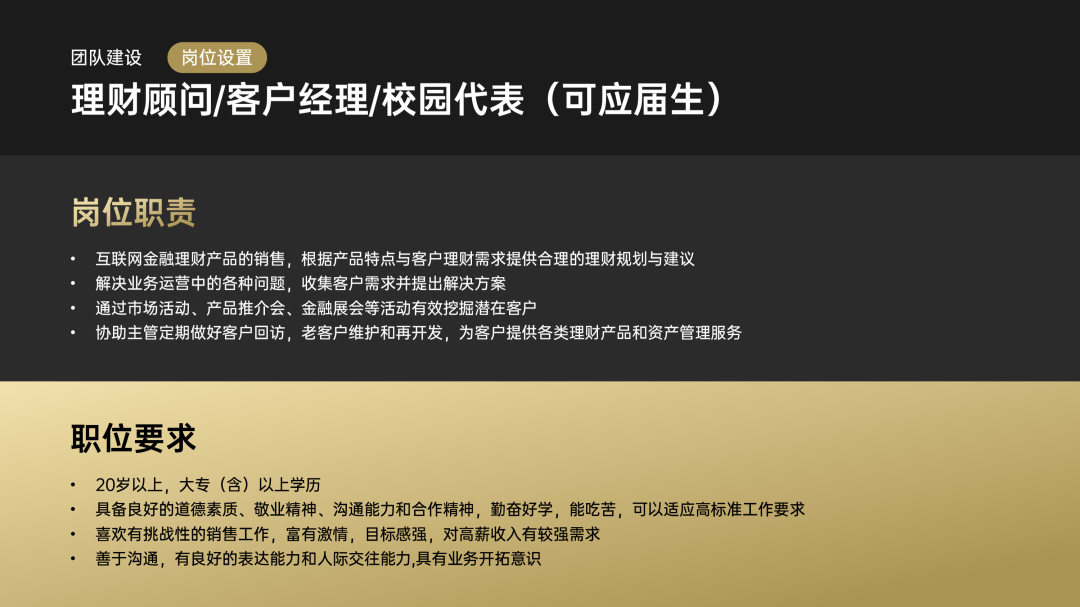
但这种形式,看起来依旧很呆板,那怎么做呢?
我们可以对内容进行错位排列,就像这样:
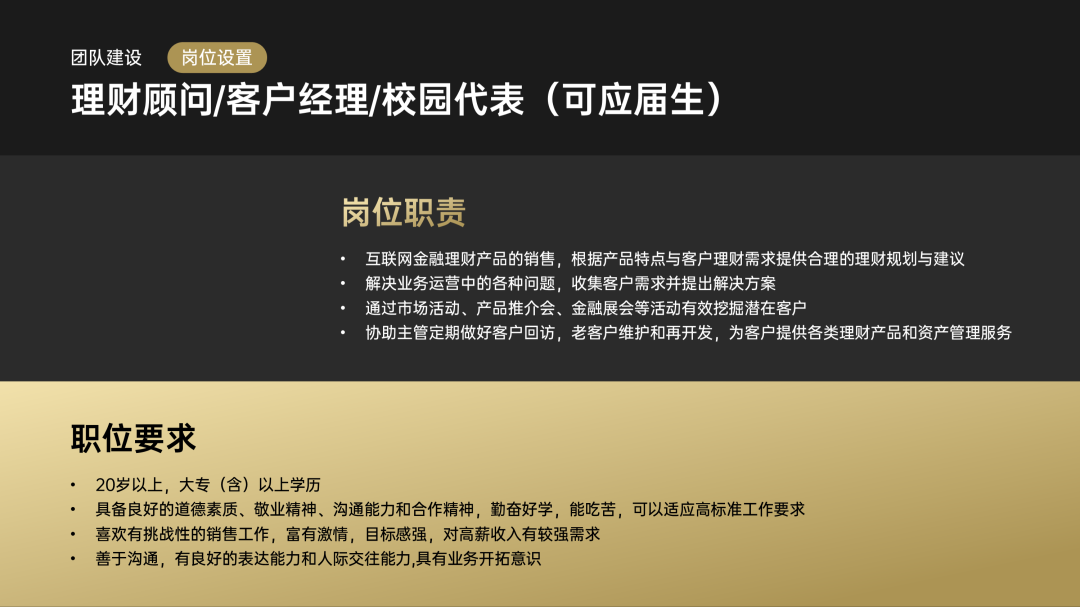
继续分析,内容中既然提到的是跟应届生有关,所以,我们可以考虑寻找相关的人物素材,完成版面的填充:

到这里呢,这个页面就算完成了。
- 第3页 -
这是一个少文字的页面
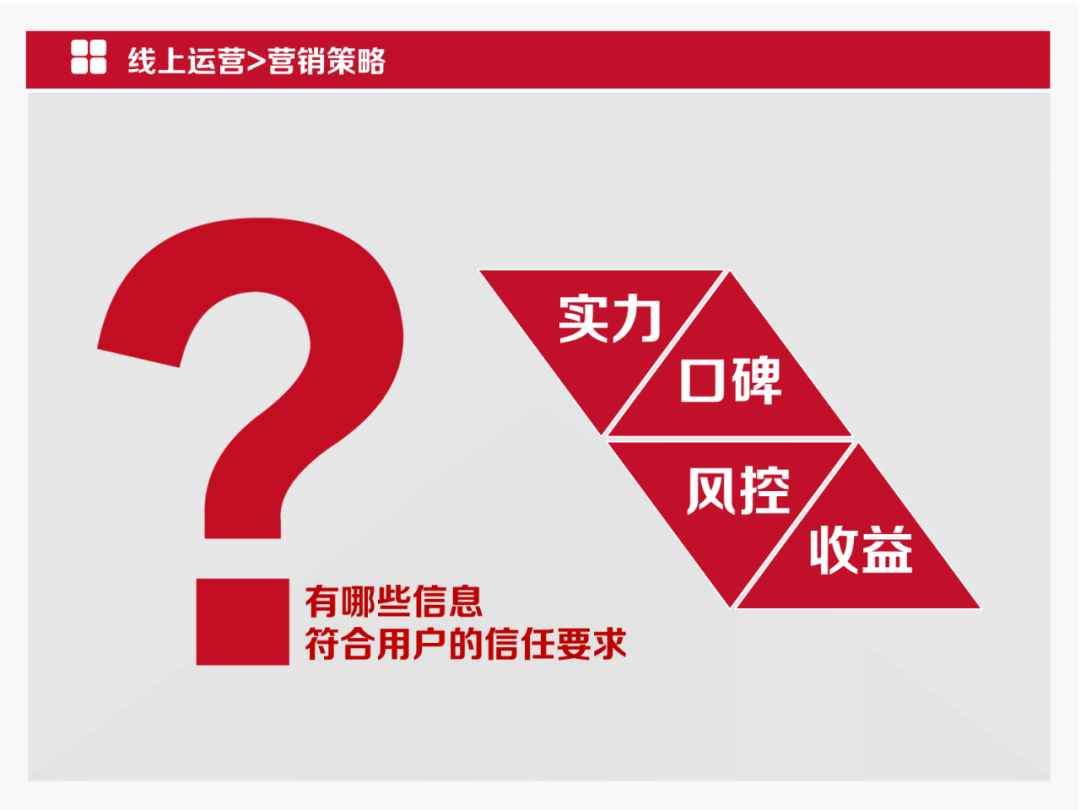
这里的信息,会非常简单,左边有一句话,右边有4个点。因此,页面的布局,可以做成这样:
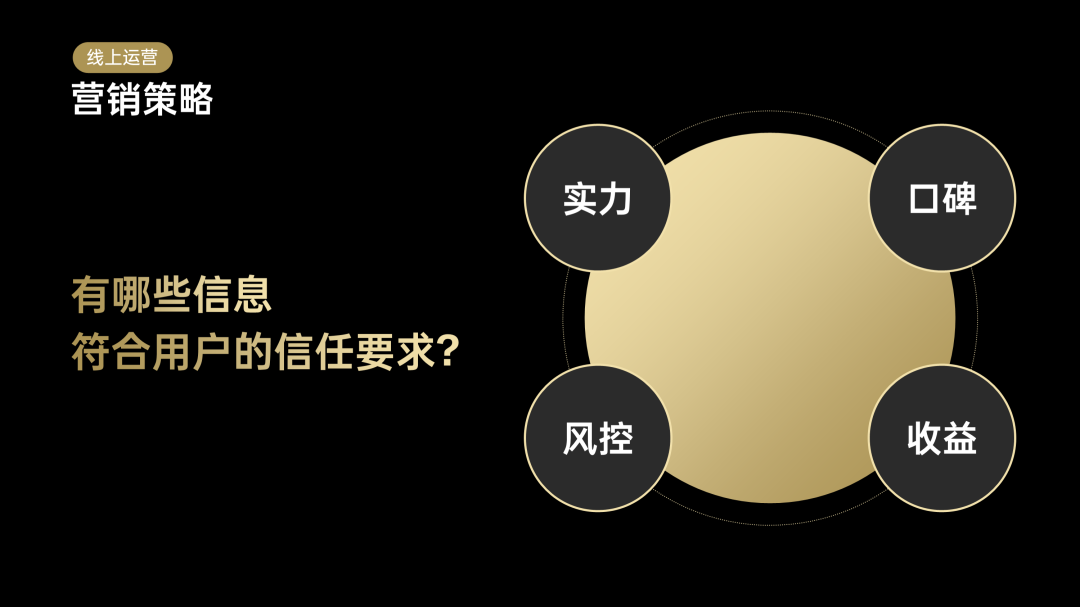
但看起来有一些单调,怎么办呢?我们可以添加一个人物的素材,
体现出『用户』这一概念:

不过,这样的呈现形式,依旧乏善可陈,缺少视觉层次感。怎么解决呢?
很简单,我们可以改变气泡的大小,使其看起来更加错落有致:

到这里呢,这个页面就算完成了。还不错吧?

- 第4页 -
这是一个逻辑图示页面
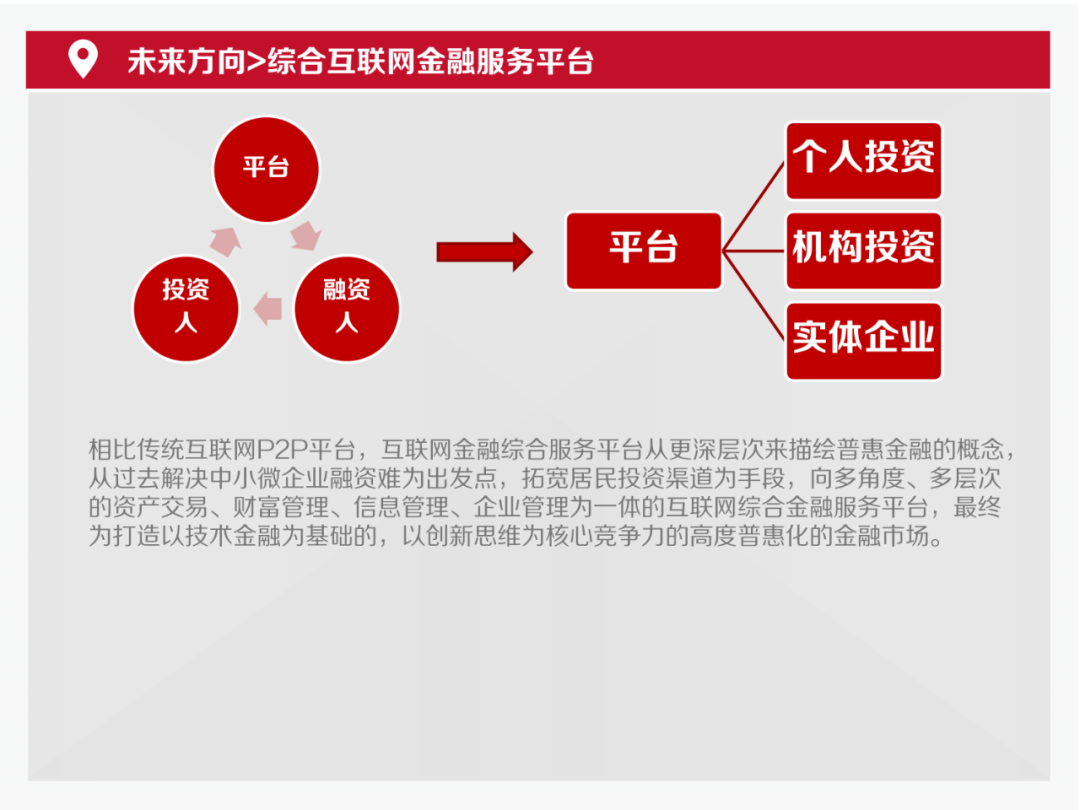
这里的信息呢,主要分为两个板块,一是文字描述,二是图形呈现。
咱们先来
对文字部分进行处理,找到它想要表达的核心要点:

虽然洋洋洒洒说了这么一段话,无非就是讲,自己要提供更多服务,变成一个平台方而已。
因此,我们可以这样来呈现:
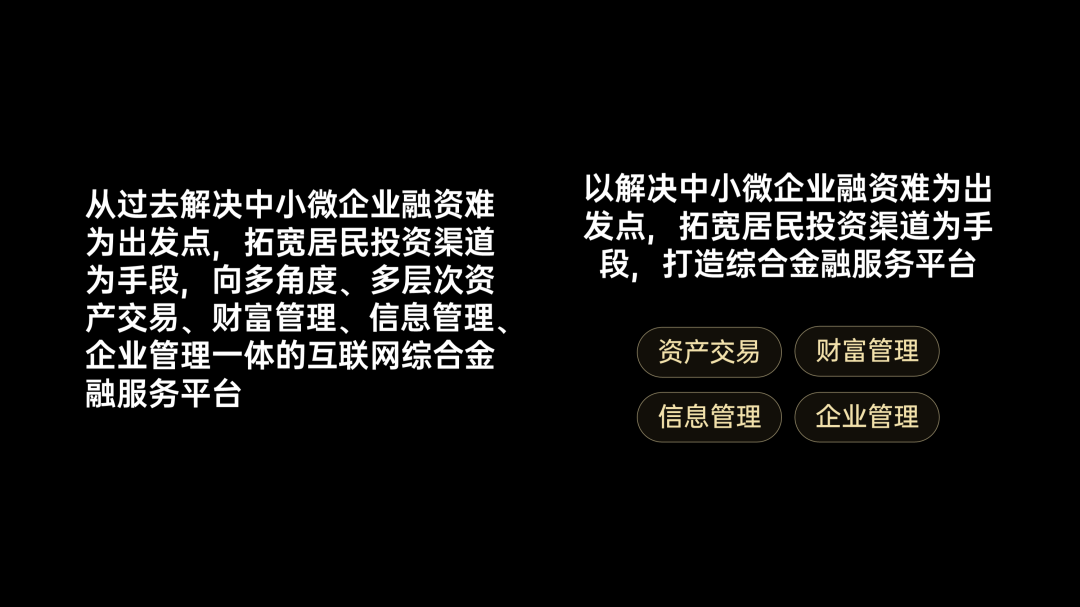
另外,对于图形的部分呢,我们可以采用三角形的结构,进行呈现,正好能够呼应对应的三个点:
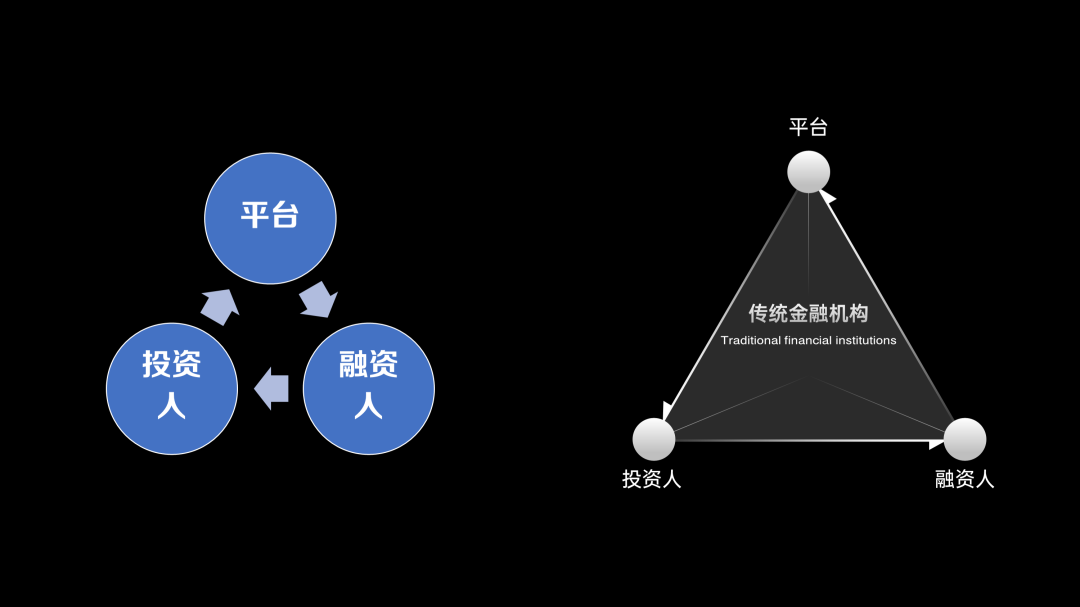
另一个,也是一样的处理方式:
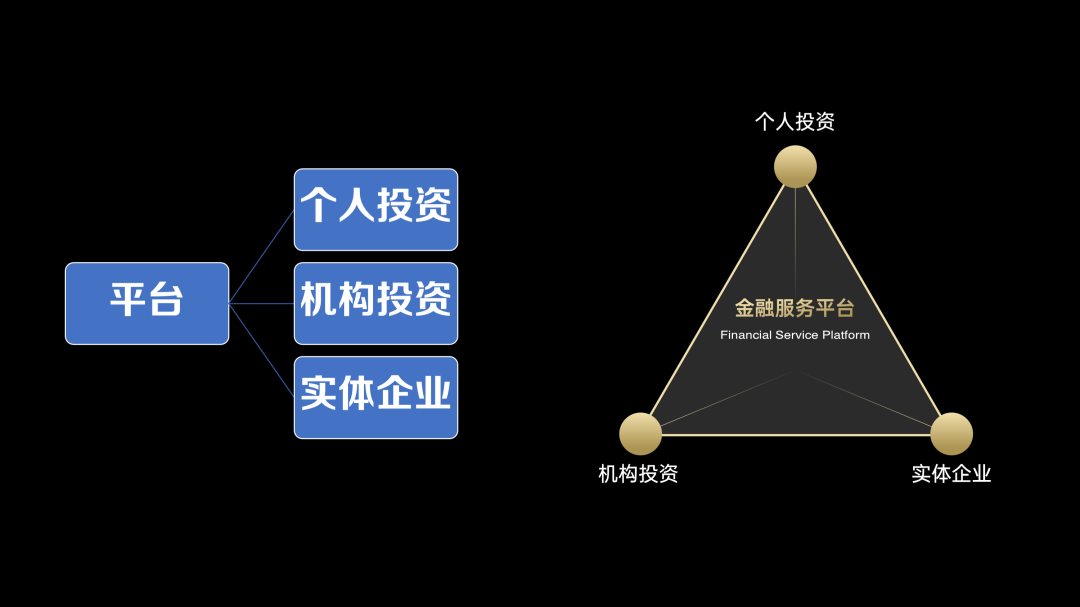
好了,到这里呢,图形和文字的部分,都已经处理完毕。













